在VirtualBox中安装了Ubuntu server 16.04后是没有图形界面的,但默认界面大小很小,只有640x480,执行命令和结果看着很不舒服。因此,想将它的分辨率改成和显示器一样的1920x1080。中间经历了一些波折。现在将过程中需要注意的要点记录如下:
1. 首先,在安装前记得将显卡内存调高,默认的16M虽然也够,但是最好还是调大一点,我的调成了128M的。
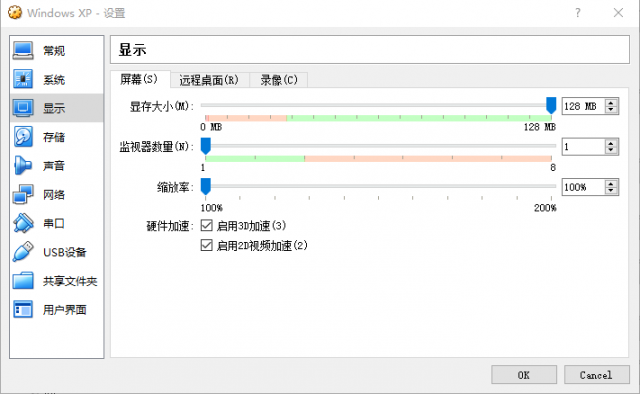
2. 安装好ubuntu server后,要先安装vbox的增强工具包,用来支持更高的显示分辨率。但是在安装增强工具包前先记得安装基本的编译和支持环境。
点击(此处)折叠或打开
- // 安装基本的编译和支持环境
- sudo apt-get install dkms build-essential
-
- // 挂在vbox的增强包的虚拟镜像,记得在vbox软件中将光盘映像先加载好。
- sudo mount /dev/cdrom /mnt
- cd /mnt
-
- // 执行安装
- ./VBoxLinuxAdditions.run
3. 需要修改/etc/default/grub文件。但是我在网上找到了很多种修改的方式,可是在16.04下都没有生效。后来在一个论坛中,终于找到了一个可以的办法。
grub文件中要修改内容如下:
将GRUB_CMDLINE_LINUX_DEFAULT=""修改为:
GRUB_CMDLINE_LINUX_DEFAULT="quiet video=1920x1080-60 vga=864"
注意:我之前尝试过"vga=xxx" 或 "video=0000x0000" 等类似的,都没有效果。而且其它的给出的都是诸如 "video=1920x1080x32"这种的。上边给出的不是x32位,而是-60,应该是指刷新频率,这里是和之前的参数中都不同的。
此外之前的也有 "splash vga=0x0345"这类写法的也不可以。这里用的是"quiet",我没有尝试这两者是不是都可以。
将文件中"#GRUB_GFXMODE=800x600"前的注释去掉并将分辨率修改为:
GRUB_GFXMODE=1920x1080x32
并在下面追加:
GRUB_GFXPAYLOAD_LINUX=keep
然后:
点击(此处)折叠或打开
- sudo update-grub && reboot
如果想查自己显卡支持的分辨率模式需要安装一下hwinfo。
点击(此处)折叠或打开
- sudo apt install hwinfo
- sudo hwinfo --framebuffer
注意这里显示的是16进制的数字,而前面vga=后面写的是10进制的数字,二者都可以,不需要人为转换。
